WordPressのインストール手順
WordPressとは
PHP+MySQLで動作するフリーのCMS(コンテンツマネジメントシステム)。強力な管理機能とカスタマイズ性によりあらゆるサイトに利用が可能。ブログシステム特有のきめ細かいサイト内リンクにより検索エンジンにも親和性が高く、SEO性能も非常に高い。
WordPressの入手
WordPressの日本語サイト
上記からダウンロードする。
ルートに配置
サイトルートにダウンロードしたWordpressファイルを展開する。
ドメインルート (http://example.com/ など) に WordPress を置きたいときは、サーバーのルートディレクトリに解凍した WordPress の中身 (ディレクトリを自体を除く全ファイル) をアップロードする。
ローカル開発環境にインストールする場合は、ルートディレクトリに展開する。
XAMPPを用いたWordPressローカル開発環境の構築はこちら。
wp-config.phpの配置
wp-config-sample.phpファイルをwp-config.phpというファイル名に変更する。
MySQLの設定
phpMyAdminにログインし、
- タブの特権をクリック
- 新しいユーザを追加する
- ユーザ名、ホスト、パスワードを入力する。
ホストはlocalhost、サーバによっては決められたサーバホストを入力する。 - 「同盟のデータベースを作成してすべての権限を与える」にチェック
- 「実行する」をクリックしユーザとデータベースの作成を完了する。
wp-config.phpにデータベース接続情報を入力する。
// ** MySQL 設定 - こちらの情報はホスティング先から入手してください。 ** //
/** WordPress のデータベース名 */
define('DB_NAME', 'putyourdbnamehere');
/** MySQL のユーザー名 */
define('DB_USER', 'usernamehere');
/** MySQL のパスワード */
define('DB_PASSWORD', 'yourpasswordhere');
/** MySQL のホスト名 (ほとんどの場合変更する必要はありません。) */
define('DB_HOST', 'localhost');
WordPressのインストール
http://アドレス/wp-admin/install.phpにアクセスする。
正しく設定できていればサイトの初期設定画面が表示される。
サイト名やメールアドレスを入力し、インストールを完了する。
※注意※
管理者ユーザ名は必ず変更してください。
「admin」のままだとセキュリティに問題があります。
「admin-xxx」などの特有のユーザ名を使用してください。
最近のコメント